Task Manager là một tiện ích tích hợp mạnh mẽ trên Windows, giúp bạn dễ dàng theo dõi hiệu suất máy tính và xác định các ứng dụng tiêu tốn tài nguyên. Với công cụ này, việc nắm bắt tình trạng CPU, bộ nhớ (RAM), ổ đĩa và mạng trở nên cực kỳ đơn giản, từ đó giúp bạn chẩn đoán và khắc phục vấn đề hiệu suất máy tính một cách hiệu quả. Website thuthuat360.net sẽ hướng dẫn bạn chi tiết cách sử dụng Task Manager để tối ưu hóa trải nghiệm sử dụng Windows.
Theo Dõi Hiệu Suất CPU Trên Task Manager
Để kiểm tra mức độ sử dụng CPU của bạn, hãy mở Task Manager bằng cách nhấp chuột phải vào nút Start và chọn Task Manager, hoặc sử dụng tổ hợp phím tắt Ctrl + Shift + Esc.
Trong cửa sổ Task Manager, điều hướng đến tab Performance (Hiệu suất) và chọn CPU từ thanh bên trái để xem thông tin chi tiết theo thời gian thực về hoạt động của bộ xử lý.
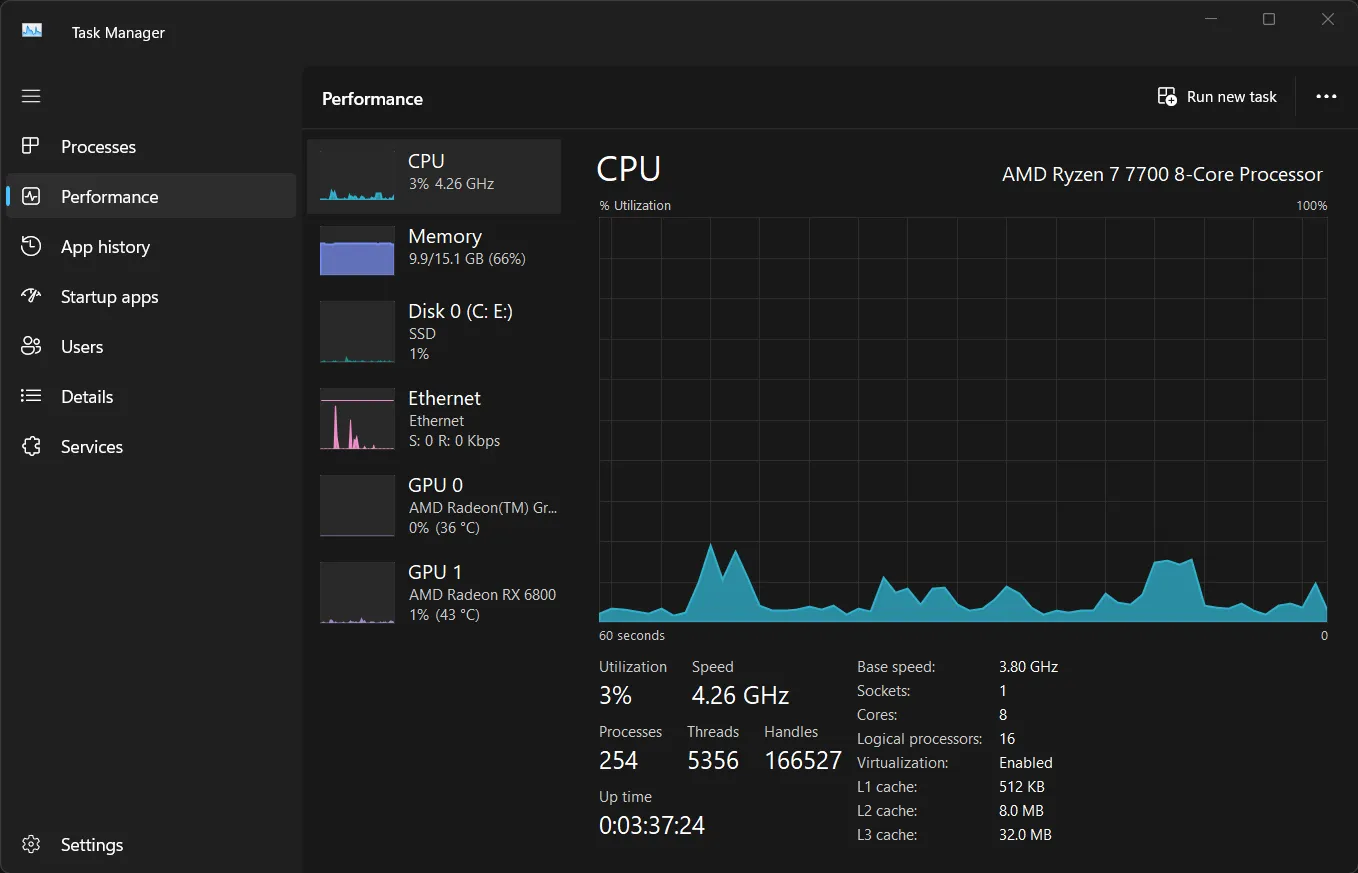 Biểu đồ theo dõi hiệu suất CPU trong Task Manager của Windows
Biểu đồ theo dõi hiệu suất CPU trong Task Manager của Windows
Biểu đồ hiển thị mức sử dụng CPU của bạn theo thời gian. Nếu mức sử dụng tổng thể liên tục ở mức cao, hãy chuyển sang tab Processes (Tiến trình), sắp xếp danh sách theo mức sử dụng CPU và tìm kiếm bất kỳ ứng dụng nào đang tiêu tốn nhiều tài nguyên.
Xem xét việc đóng các ứng dụng này nếu chúng không cần thiết. Nếu chúng đang hoạt động không đúng cách, bạn có thể kết thúc các tác vụ này bằng cách chọn chúng và nhấp vào End Task (Kết thúc tác vụ) ở gần phía trên.
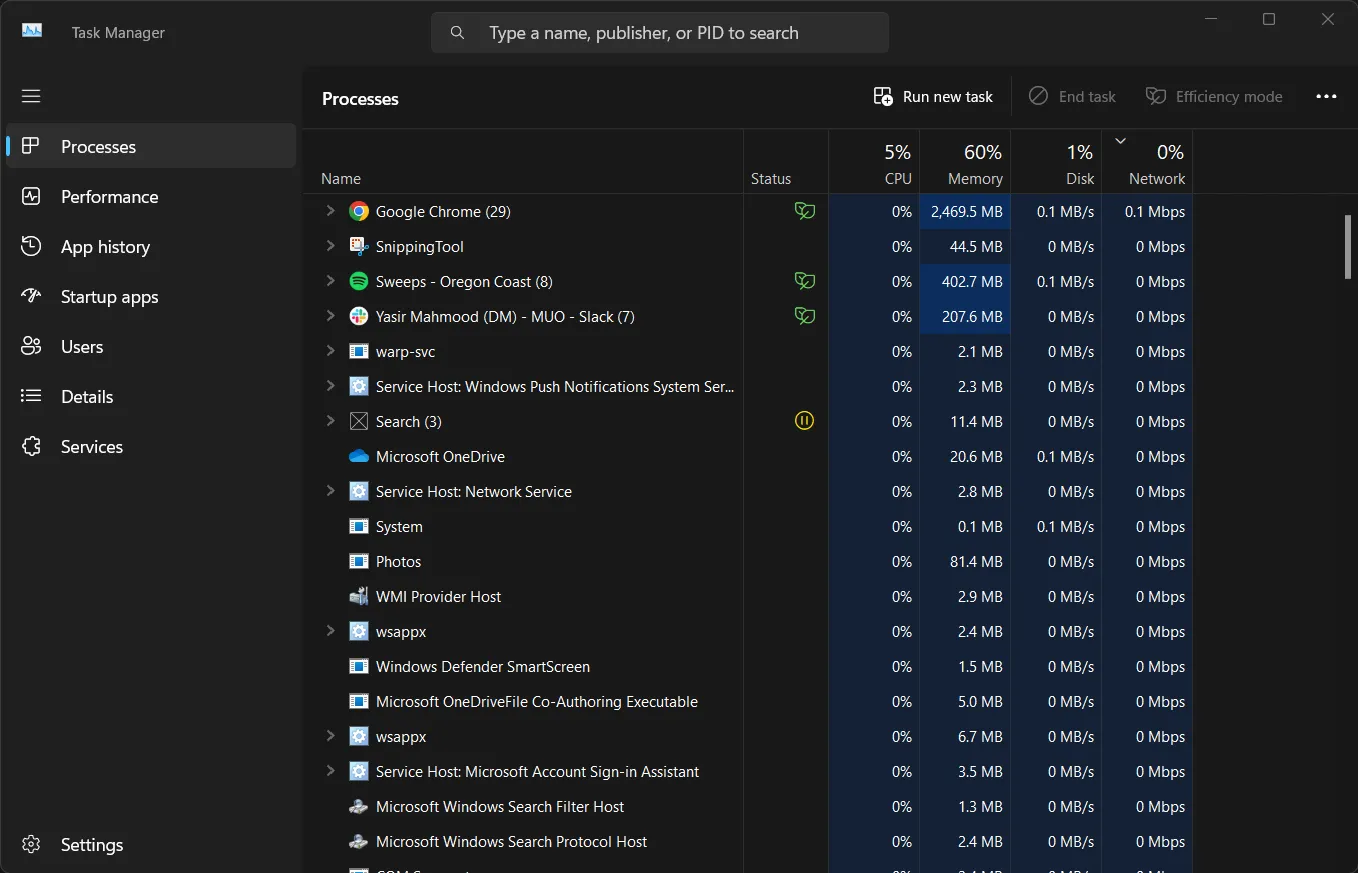 Giao diện tab Processes trong Task Manager hiển thị các ứng dụng đang chạy
Giao diện tab Processes trong Task Manager hiển thị các ứng dụng đang chạy
Phía dưới biểu đồ CPU trong tab Performance, bạn sẽ tìm thấy thông tin chi tiết hơn về bộ xử lý của mình. Phần này hiển thị số lõi, tốc độ cơ bản, số socket, hỗ trợ ảo hóa – về cơ bản là mọi thông tin bạn cần biết về CPU của PC. Nếu mức sử dụng CPU ở đây có vẻ cao một cách bất thường, bạn có thể cần phải khắc phục các lỗi liên quan đến Task Manager báo sai mức CPU. Nếu muốn dữ liệu được cập nhật nhanh hơn, bạn có thể thay đổi tốc độ cập nhật thời gian thực của Task Manager để nhận được thông tin thường xuyên hơn về hiệu suất CPU.
Kiểm Tra Mức Sử Dụng Bộ Nhớ (RAM)
Đôi khi, máy tính của bạn có thể phản hồi chậm hoặc bị đơ. Trong nhiều trường hợp, nguyên nhân thường là do không đủ bộ nhớ RAM. Nếu bạn đang gặp phải các vấn đề tương tự, việc theo dõi mức sử dụng RAM bằng Task Manager có thể giúp bạn xác định các ứng dụng ngốn RAM. Ngoài ra, thông tin này còn hữu ích để tối ưu hiệu suất và quyết định liệu đã đến lúc nâng cấp RAM hay chưa.
Để kiểm tra mức sử dụng bộ nhớ RAM của PC, hãy mở Task Manager và chuyển đến tab Performance. Chọn Memory (Bộ nhớ) từ thanh bên trái để xem thông tin chi tiết về mức sử dụng RAM của hệ thống theo thời gian thực.
Biểu đồ hiển thị mức sử dụng bộ nhớ hiện tại của bạn, cùng với tổng dung lượng RAM và lượng đang được sử dụng. Nếu giá trị In use (Đang sử dụng) liên tục gần với tổng dung lượng, hệ thống của bạn có thể đang gặp khó khăn do không đủ bộ nhớ.
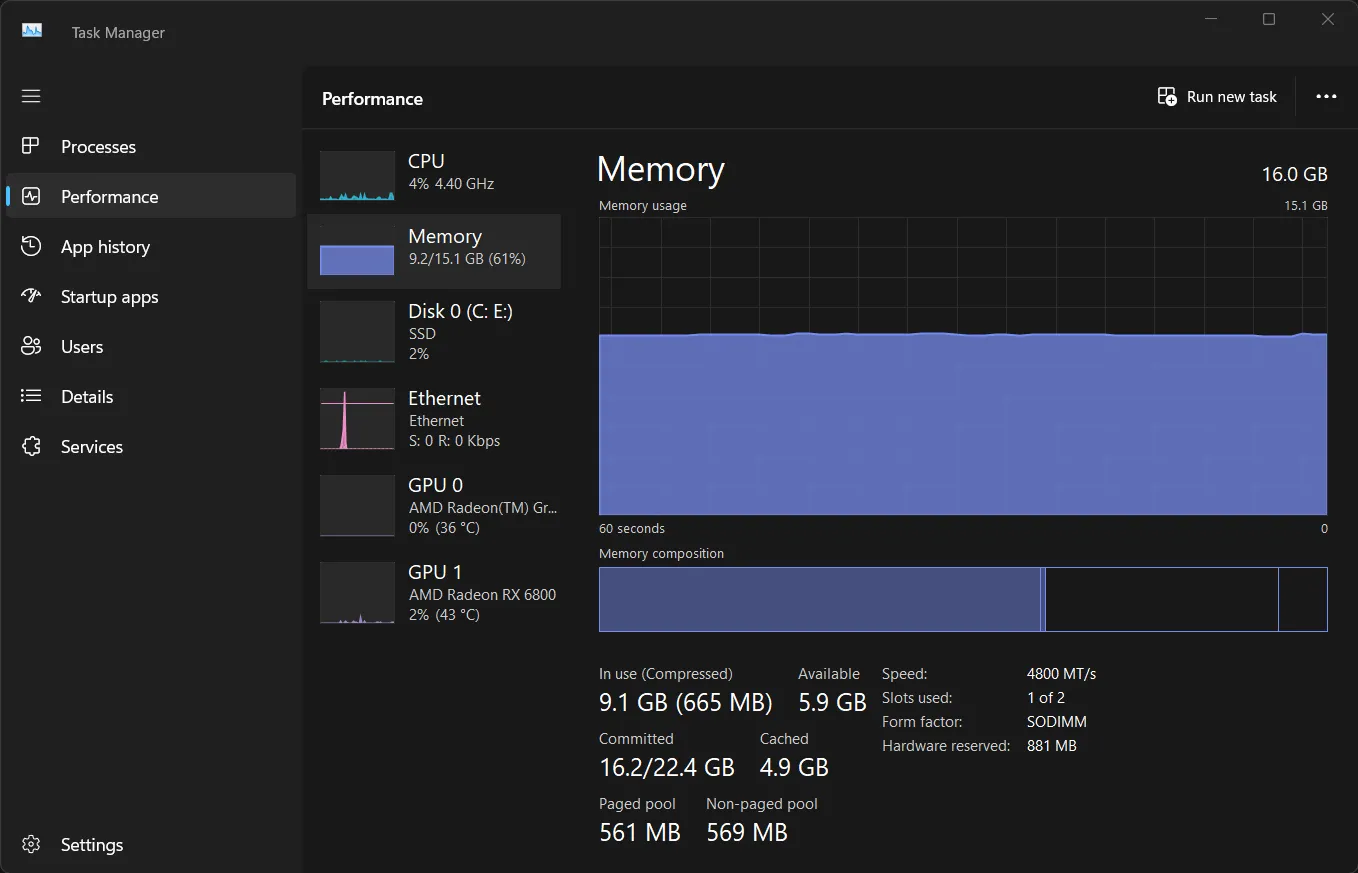 Biểu đồ hiển thị mức sử dụng bộ nhớ RAM trong Task Manager
Biểu đồ hiển thị mức sử dụng bộ nhớ RAM trong Task Manager
Tiếp theo, bạn nên chuyển sang tab Processes và sắp xếp theo mức sử dụng Memory để xác định các ứng dụng tiêu tốn nhiều RAM. Sau đó, đóng các ứng dụng không cần thiết để giải phóng RAM. Nếu bạn thường xuyên kiểm tra bộ nhớ, hãy cân nhắc thay đổi trang khởi động của Task Manager thành tab Performance để truy cập nhanh hơn.
Tuy nhiên, nếu bạn thường xuyên hết RAM, hãy để mắt đến giá trị Committed (Đã cam kết). Nếu giá trị này vượt quá tổng dung lượng RAM của bạn, hệ thống đang phải dựa vào bộ nhớ ảo (Virtual Memory) chậm, điều này cho thấy đã đến lúc cần nâng cấp RAM.
Kiểm Tra Mức Sử Dụng Ổ Đĩa
Thiếu không gian lưu trữ hoặc hoạt động ổ đĩa quá cao cũng có thể gây ra các vấn đề về hiệu suất trên máy tính Windows của bạn. Task Manager cung cấp cái nhìn sâu sắc về tình trạng này.
Để kiểm tra mức sử dụng ổ đĩa, điều hướng đến tab Performance trong Task Manager. Chọn ổ đĩa chính của bạn (thường là Disk 0) từ thanh bên trái để xem thống kê sử dụng thời gian thực.
Biểu đồ hiển thị hoạt động đọc và ghi, trong khi cột Processes with Disk Activity (Tiến trình có hoạt động đĩa) hiển thị những ứng dụng nào đang truy cập ổ đĩa.
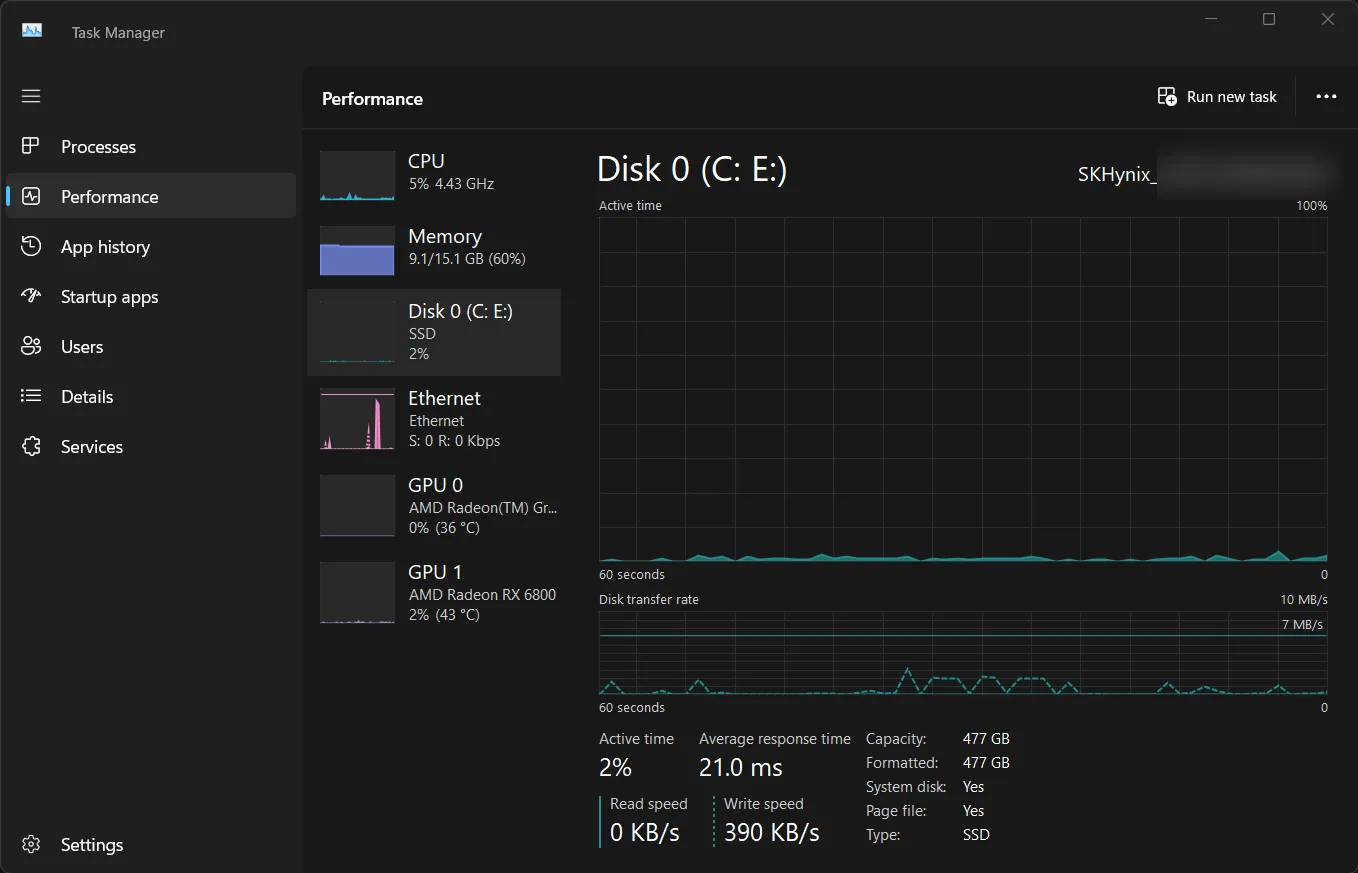 Biểu đồ hiệu suất ổ đĩa trong Task Manager của Windows
Biểu đồ hiệu suất ổ đĩa trong Task Manager của Windows
Để xem chi tiết mức sử dụng ổ đĩa theo từng tiến trình, hãy chuyển sang tab Processes. Nếu cột Disk bị thiếu, hãy nhấp chuột phải vào bất kỳ tiêu đề cột nào và chọn Disk để thêm nó. Nếu ổ đĩa chính của bạn gần như đầy, hãy cân nhắc gỡ cài đặt các ứng dụng không sử dụng, di chuyển các tệp lớn sang một ổ SSD di động tốt, hoặc nâng cấp lên ổ SSD có dung lượng lớn hơn để cải thiện hiệu suất và khả năng lưu trữ.
Phân Tích Mức Sử Dụng Mạng
Theo dõi mức sử dụng mạng có thể giúp bạn khắc phục các sự cố kết nối internet. Để xem thống kê mạng, điều hướng đến tab Performance trong Task Manager và chọn Ethernet hoặc Wi-Fi từ thanh bên trái, tùy thuộc vào loại kết nối của bạn.
Biểu đồ hiển thị mức sử dụng mạng theo thời gian thực, cho thấy tốc độ gửi và nhận tính bằng Mbps. Nếu bạn nhận thấy mức sử dụng mạng cao liên tục, hãy chuyển sang tab App history (Lịch sử ứng dụng) để xác định ứng dụng nào đang tiêu thụ nhiều tài nguyên mạng nhất.
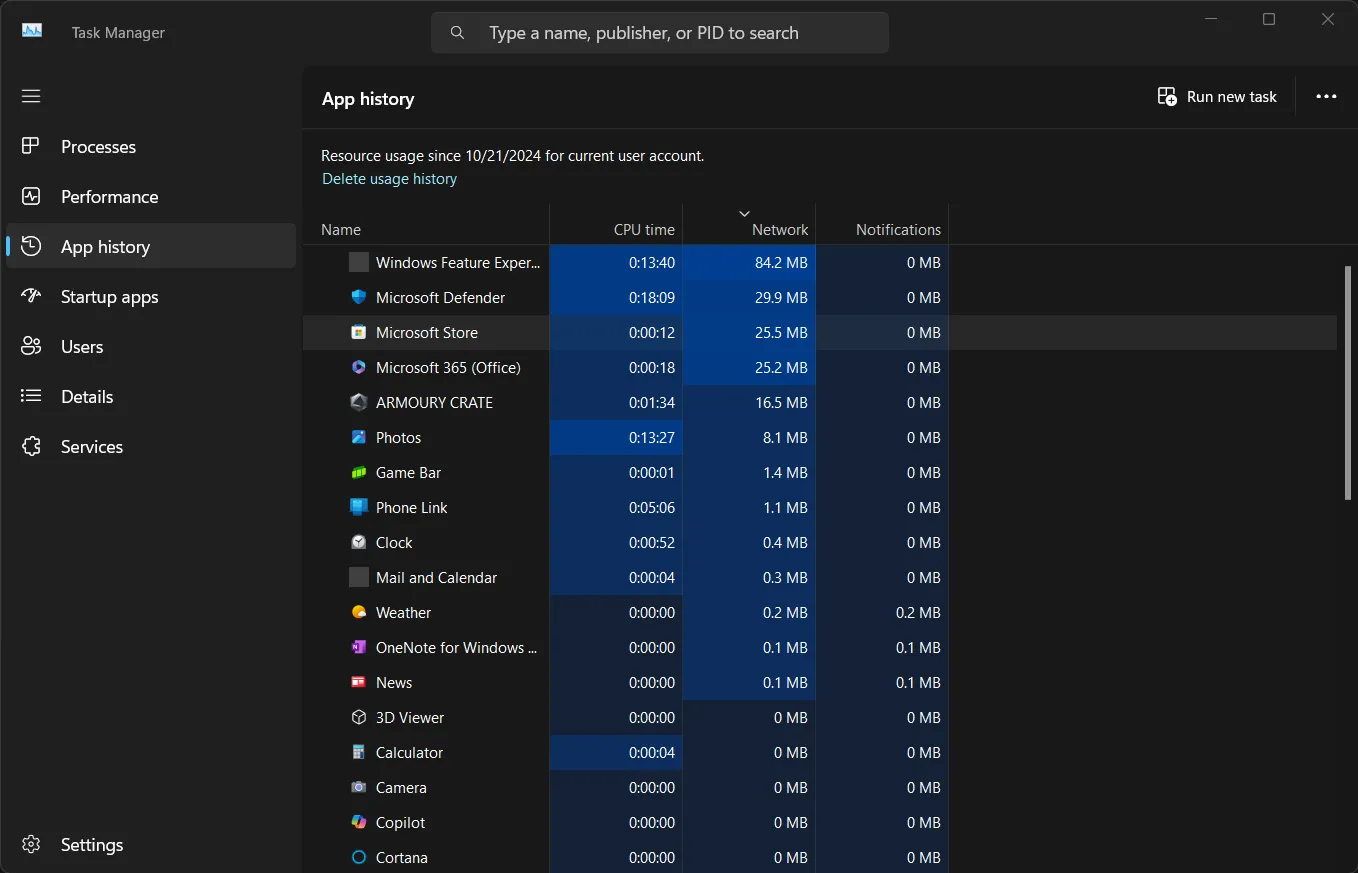 Tab App history trong Task Manager hiển thị lịch sử sử dụng mạng của ứng dụng
Tab App history trong Task Manager hiển thị lịch sử sử dụng mạng của ứng dụng
Bạn có thể nhấp chuột phải vào bất kỳ tiêu đề cột nào trong tab App history để thêm nhiều cột hơn, chẳng hạn như Downloads (Tải xuống) hoặc Uploads (Tải lên), để có thông tin chi tiết hơn về mức sử dụng mạng của ứng dụng. Nếu bạn nghi ngờ một ứng dụng cụ thể đang ngốn băng thông, hãy cân nhắc đóng nó hoặc giới hạn mức sử dụng mạng của nó thông qua cài đặt riêng của ứng dụng hoặc sử dụng các công cụ bên thứ ba như NetLimiter.
Kiểm tra và theo dõi hiệu suất CPU, bộ nhớ, ổ đĩa và mạng bằng Task Manager là cách hiệu quả để giữ cho máy tính của bạn hoạt động mượt mà. Nếu bạn nhận thấy các vấn đề hiệu suất dai dẳng trong quá trình khởi động, bạn nên tối ưu hóa các ứng dụng khởi động để giảm tiêu thụ tài nguyên và giúp PC của bạn chạy nhanh hơn, phản hồi tốt hơn.


